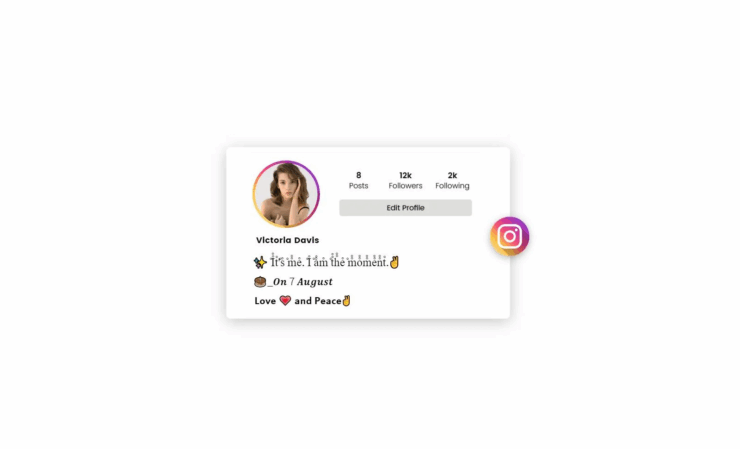Как просмотреть полноразмерные фотографии Instagram?

Instagram правит миром социальных сетей, и вы заметите, что к нему обращается больше людей, чем к другим платформам. Благодаря развитию технологий камер смартфонов теперь вы можете снимать потрясающие изображения, подобные зеркальным, с помощью своего мобильного устройства. Что ж, если у вас iPhone, то качество изображения в Instagram у вас есть преимущество перед телефоном Android, но это уже вопрос другого обсуждения.
Дело в том, заметили ли вы, что Instagram не позволяет просматривать фотографии в полном размере? Да. Instagram сжимает изображения до максимального размера 1080x1350p. А если загруженное изображение не соответствует этому размеру, то платформа автоматически увеличивает его.
Если вы хотите просмотреть изображение в исходном качестве, вам поможет это руководство. В этом посте мы поделимся с вами всеми способами просмотра полноразмерных фотографий Instagram. С учетом вышесказанного, давайте сразу перейдем к делу.
Методы просмотра полноразмерных HD-фотографий Instagram
Пользователя Instagram расстраивает то, что платформа не позволяет просматривать полноразмерные изображения профиля, даже если для него установлен общедоступный статус. Итак, если вам попался потрясающий снимок, который вы хотели бы сохранить на своем устройстве для дальнейшего использования, то это невозможно, по крайней мере официально. Чтобы загрузить изображения Instagram в полном качестве, вам необходимо использовать другие методы.
Потому что загрузка изображения из Instagram даст вам сжатую размытую версию, а это определенно не то, что вам бы хотелось. То же самое касается и изображений профиля. Instagram не позволяет загружать какие-либо изображения, будь то публикация или изображение профиля в высоком качестве.
Причина этого понятна. Инстаграмом пользуются не несколько сотен и тысяч пользователей в день. Ежедневно на платформе активно работают миллиарды пользователей Instagram. Вы можете понять, какой объем данных должен вместить серверы Instagram. Кроме того, серверы также должны обеспечивать бесперебойную работу платформы. Следовательно, Instagram устанавливает ограничение на размер загружаемого изображения.
Не только Instagram, но и все другие социальные сети, такие как Facebook, Snapchat, TikTok, Twitter, используют такие методы, чтобы избежать перегрузки сервера. Не так уж и важно отсутствие возможности загружать или просматривать изображения в полном разрешении в Instagram, поскольку они по-прежнему выглядят потрясающе.
К счастью, существует множество способов просмотра полноразмерных фотографий в Instagram. Давайте посмотрим, как можно загружать или просматривать полноразмерные фотографии Instagram на Android, в Интернете, Mac, Windows и на ПК.
1. Просмотр полноразмерных изображений Instagram в Интернете
Здесь мы рассмотрим, как можно просматривать полноразмерные изображения Instagram в веб-браузере. Этот метод работает для любого веб-браузера и на любом устройстве, будь то телефон Android или ПК с Windows. Для этого выполните следующие действия:
- Войдите в свою учетную запись Instagram в любимом веб-браузере.
- Перейдите к профилю пользователя, изображения которого вы хотите просмотреть в полном размере. Просто введите имя пользователя учетной записи в строке поиска и нажмите клавишу Enter на клавиатуре.

- Нажмите на изображение, которое хотите загрузить в полном размере. При этом изображение будет нависать над остальным содержимым вместе с комментариями сбоку.

- Теперь в адресной строке нажмите на ссылку, и вам нужно отредактировать эту ссылку. Добавьте «/media/?size=l» к последнему символу ссылки и нажмите Enter. Например,
https://www.instagram.com/p/CU9Vg6fo2av/ станет
https://www.instagram.com/p/CU9Vg6fo2av/media/?size=l
- Теперь изображение откроется в полном размере на той же странице. Все, что вам нужно сделать, это щелкнуть правой кнопкой мыши по изображению и загрузить его на свое устройство.

- При желании вы также можете просмотреть миниатюру или среднюю версию изображения. Для этого вам необходимо ввести следующее:
– Средний размер: media/?size=m
– Миниатюра: media/?size=t - Вот и все!
2. Просмотр полноразмерных изображений профиля или DP
Вышеописанный метод позволяет сохранить любимые фотографии из аккаунта Instagram в полном размере. Что делать, если вы хотите сохранить полную версию самого изображения профиля? К счастью, есть способ, позволяющий загружать и сохранять полноразмерные изображения профиля любой учетной записи. Этот метод также использует веб-браузер. Более того, вы можете использовать этот метод на любом устройстве, включая телефон Android, планшет, ПК или устройство MacOS.
- Перейдите на сайт Instagram в любом веб-браузере по вашему вкусу. На этот раз вам не нужно входить в систему, используя учетные данные.
- Найдите аккаунт, изображение профиля которого вы хотите загрузить в полном качестве.
- Теперь вам нужно скопировать имя пользователя профиля.

- Перейдите на веб-сайт instadp.com и в верхней строке меню выберите пункт «Загрузить изображения профиля».

- Вставьте имя пользователя, которое вы только что скопировали, в поле поиска.

- Нажмите кнопку поиска и выберите «Продолжить». Нажав на опцию «Полный размер», вы увидите полноразмерное изображение профиля.

- Вы можете просто щелкнуть изображение правой кнопкой мыши и сохранить его на свой компьютер или устройство Android или нажать кнопку «Загрузить» под изображением.
3. Просмотр фотографий (DP) в формате Full HD на Android
Чтобы загрузить высококачественные изображения профиля на свое устройство Android, вы также можете использовать приложение Скачать профиль для Instagram (HD) . Оно доступно бесплатно в Play Store. После завершения загрузки и установки приложения выполните следующие действия, чтобы загрузить высококачественные изображения из учетной записи Instagram.
- Откройте приложение на своем устройстве Android.
- Теперь вам нужно найти учетную запись по имени пользователя.

- Выберите учетную запись, соответствующую имени пользователя.

- Вам будет показано изображение профиля низкого качества. Чуть ниже изображения вы увидите опцию «Просмотреть изображение в HD-качестве». Нажмите на нее, чтобы просмотреть изображение профиля в полном качестве.

- После загрузки изображения просто нажмите кнопку «Загрузить», чтобы сохранить изображение профиля HD на свой телефон.

Вот и все! Однако обратите внимание, что это приложение работает с рекламой, и при использовании приложения вы столкнетесь с несколькими рекламными объявлениями. Также есть бессмысленная реклама, поэтому при использовании этого приложения не снижайте громкость.
4. Просмотр нескольких полноразмерных изображений Instagram
Просмотр одного изображения в HD-качестве, а затем его загрузка может оказаться утомительным процессом, если из учетной записи требуется загрузить несколько изображений. Что ж, есть решение этой проблемы. Для этого трюка вам нужно использовать браузер Google Chrome и выполнить шаги, указанные ниже:
- Откройте сайт Instagram и войдите в систему, используя учетные данные.
- Найдите учетную запись, из которой вы хотите загрузить несколько изображений.

- Выберите изображение, которое хотите загрузить в полном разрешении.
- После того как вы выбрали изображение, нажмите клавишу F12 (fn+F12 для MacOS) на клавиатуре, чтобы открыть Инструменты разработчика.

- В окне «Инструменты разработчика» справа выберите вкладку Источник.

- Нажмите на значок с тремя горизонтальными линиями и снимите флажок «Группировать по папкам». В результате файлы будут отображаться отдельно.
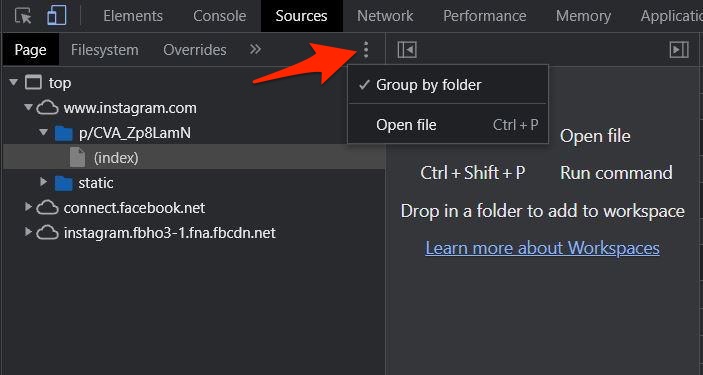

- В разделе, где перечислены все файлы, прокрутите вниз и выберите зеленые файлы. На самом деле это изображения из аккаунта Instagram.

- Теперь вы можете просмотреть и открыть все файлы, которые хотите загрузить одновременно, щелкнув правой кнопкой мыши файл и выбрав «Открыть в новой вкладке».

- После того, как изображение откроется в новой вкладке, щелкните его правой кнопкой мыши и сохраните изображение в полном разрешении на своем компьютере.